- Poprawka: NVIDIA ShadowPlay nie nagrywa dźwięku z mikrofonu ani żadnego dźwięku
- 1. Sprawdź, czy usługi Nvidia są uruchomione, czy nie
- 2. Uruchom ponownie usługi Nvidii
- 3. Dostosuj źródło dźwięku
- 4. Zmień domyślne urządzenie wyjściowe Nvidia
- 5. Skonfiguruj prawidłowo urządzenie audio
- 6. Dostosuj głośność dźwięków systemowych
- 7. Włącz kontrolę prywatności w ShadowPlay
- 8. Włącz nakładkę w grze w ShadowPlay
- 9. Spróbuj nagrywać na pełnym ekranie
- 10. Dostosuj jakość wideo w ShadowPlay
- 11. Włącz opcję przechwytywania pulpitu w programie ShadowPlay
- 12. Wyloguj się z konta Twitch
- 13. Zainstaluj ponownie Nvidia GeForce Experience
- 14. Zainstaluj ponownie sterownik graficzny Nvidia
- Jak zmienić dźwięk na moim monitorze Nvidia?
- Dlaczego z mojego monitora Nvidii nie dochodzi dźwięk?
- Dlaczego nie mogę nagrywać dźwięku z mojego systemu NVIDIA?
- Czy Nvidia Shadowplay nagrywa dźwięk?
- Czym jest Shadowplay i jak to działa?
- Dlaczego nie słyszę dźwięku podczas nagrywania sesji shadowplay?
- Jak naprawić Nvidia GeForce Experience nie nagrywając dźwięku?
- Jak naprawić dźwięk wysokiej rozdzielczości Nvidii bez dźwięku?
- Jak włączyć dźwięk Nvidii?
- Jak naprawić niedziałający dźwięk?
- Ustawienia trybu Nie przeszkadzać nie działają?
- Jak włączyć dźwięk cyfrowy na moim GPU NVIDIA?
Nvidia ShadowPlay to szeroko stosowane oprogramowanie w wersji na komputery PC, które oferuje użytkownikom nagrywanie i udostępnianie filmów z gry, robienie zrzutów ekranu, prowadzenie transmisji na żywo ze znajomymi. Jest wbudowana w aplikację Nvidia GeForce Experience dla użytkowników kart graficznych Nvidia jako pakiet. Chociaż oprogramowanie ma wiele funkcji i zalet, niektórzy użytkownicy zgłaszają, że oprogramowanie NVIDIA ShadowPlay nie nagrywa dźwięku mikrofonu ani żadnego dźwięku podczas gry.
Cóż, ten konkretny problem może wystąpić z kilku możliwych powodów, które wymieniliśmy poniżej wraz z metodami rozwiązywania problemów. Jeśli masz również do czynienia z tym samym problemem, możesz postępować zgodnie z tym przewodnikiem, aby spróbować go rozwiązać. Mówiąc o możliwych przyczynach, istnieje duże prawdopodobieństwo, że w jakiś sposób nieprawidłowe ustawienie w aplikacji GeForce Experience lub problemy z domyślnym urządzeniem wyjściowym lub problemy z dźwiękami systemowymi itp. mogą powodować ten problem z nagrywaniem.
Poprawka: NVIDIA ShadowPlay nie nagrywa dźwięku z mikrofonu ani żadnego dźwięku
Nvidia ShadowPlay działa naprawdę dobrze, jeśli chodzi o nagrywanie klipów z gier lub robienie zrzutów ekranu w rozgrywce itp. Ale niektórzy niefortunni użytkownicy nie są w stanie skorzystać z tego oprogramowania, ponieważ dźwięk w ogóle się nie nagrywa. Ten konkretny błąd może zrujnować wrażenia z gry, a streamerzy będą bardzo sfrustrowani, gdy nagranie rozgrywki nie będzie miało dźwięku. Na szczęście jest kilka poprawek, które mogą się przydać. Więc wskoczmy do tego.
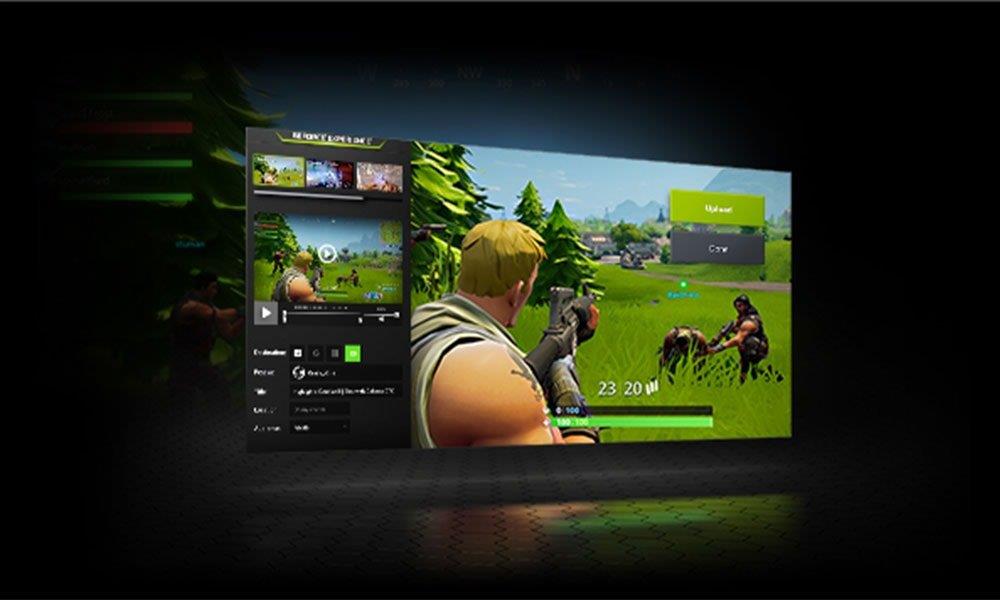
1. Sprawdź, czy usługi Nvidia są uruchomione, czy nie
Przede wszystkim powinieneś sprawdzić, czy usługi Nvidia działają poprawnie, czy nie. Jeśli usługi nie działają lub są w jakiś sposób wyłączone, nie będziesz w stanie uruchomić tej funkcji. Aby to zrobić:
- wciśnij Okna + R klawisze do otwierania Biegać Okno dialogowe.
- Teraz wpisz services.msc w polu wyszukiwania i naciśnij Wchodzić otworzyć Usługi opcja.
- Przewiń listę i wyszukaj Nvidia > Kliknij go dwukrotnie, aby wybrać i otworzyć.
- Następnie upewnij się, że zmieniłeś typ uruchamiania z podręcznik do Automatyczny.
- Kliknij Stosować a następnie kliknij OK aby zapisać zmiany.
- Po zakończeniu rozpocznij nagrywanie zawartości w grze za pomocą ShadowPlay i ponownie sprawdź problem.
2. Uruchom ponownie usługi Nvidii
Nvidia ShadowPlay może również nie działać poprawnie, jeśli usługi Nvidia nie są aktywowane w ustawieniach systemowych. Powinieneś go ręcznie sprawdzić i włączyć z usług (jeśli to konieczne). Aby to zrobić:
- wciśnij Okna + R klawisze na klawiaturze, aby otworzyć okno dialogowe Uruchom.
- Teraz wpisz services.msc w polu wyszukiwania i naciśnij Wchodzić aby otworzyć opcję Usługi.
- Dowiedz się Usługa NVIDIA Streamer z listy i kliknij go prawym przyciskiem myszy.
- Pamiętaj, aby wybrać Uruchom ponownie > Następnie spróbuj nagrać zawartość za pomocą ShadowPlay, aby sprawdzić problem.
3. Dostosuj źródło dźwięku
Jeśli w takim przypadku oprogramowanie Nvidia ShadowPlay nie jest w stanie nagrać dźwięku w grze, istnieje duże prawdopodobieństwo, że w jakiś sposób nie może wykryć odpowiedniego źródła dźwięku. Upewnij się, że mikrofon został wybrany jako właściwe źródło dźwięku, aby sprawdzić, czy występuje problem.
Reklamy
- Otworzyć Nvidia ShadowPlay aplikacja > Przejdź do Ustawienia menu.
- Teraz przejdź do Audio zakładka > Dowiedz się Mikrofon opcja.
- Wybierz podłączony mikrofon pod Wybierz odpowiednie urządzenie mikrofonowe opcja.
- Następnie zwiększyć poziom głośności tego > Hit the OK przycisk, aby potwierdzić.
4. Zmień domyślne urządzenie wyjściowe Nvidia
Jeśli do komputera podłączono wiele urządzeń wyjściowych, możliwe, że aplikacja ShadowPlay nie jest w stanie automatycznie wykryć urządzenia wyjściowego. W tym scenariuszu spróbuj ręcznie wybrać właściwe wyjściowe urządzenie audio, wykonując poniższe czynności jako domyślne.
- Kliknij prawym przyciskiem myszy na Ikona dźwięku po prawej stronie paska zadań na komputerze z systemem Windows.
- Teraz wybierz Otwórz ustawienia dźwięku opcję z menu rozwijanego.
- Przewiń w dół i kliknij Głośność aplikacji i preferencje urządzenia opcja.
- Tutaj będziesz mógł zobaczyć listę wejściowych i wyjściowych urządzeń audio, które są teraz podłączone do komputera.
- Upewnij się, że się tego dowiedziałeś i kliknij Urządzenie Nvidii na liście aplikacji, aby uczynić go domyślnym urządzeniem wyjściowym.
Przeczytaj także: Poprawka: błąd NVIDIA High Definition Audio nie jest podłączony
5. Skonfiguruj prawidłowo urządzenie audio
Czasami możesz skonfigurować wiele wejściowych / wyjściowych urządzeń audio, co może prowadzić do zamieszania, jeśli chodzi o korzystanie z Nvidia ShadowPlay. Dlatego powinieneś skonfigurować odpowiednie urządzenie audio, wykonując poniższe czynności.
- Kliknij prawym przyciskiem myszy na głośnik po prawej stronie paska zadań na komputerze.
- Kliknij Dźwięki z listy rozwijanej > Przełącz na Nagranie patka.
- Tutaj możesz zobaczyć wszystkie urządzenia nagrywające, które są teraz podłączone do komputera.
- Upewnij się, że znalazłeś mikrofon, którego chcesz używać z funkcją ShadowPlay do nagrywania dźwięku i kliknij prawym przyciskiem myszy na tym.
- Wybrać Ustaw jako domyślne urządzenie komunikacyjne >Kliknij prawym przyciskiem myszy na wszystkich innych urządzeniach mikrofonowych i wybierz Wyłączyć.
- Następnie przejdź do Odtwarzanie nagranego dźwięku zakładka> Tutaj zobaczysz wszystkie aktywne urządzenia wyjściowe podłączone do twojego komputera.
- Tylko kliknij prawym przyciskiem myszy na słuchawkach/głośnikach, których chcesz używać z ShadowPlay i wybierz Ustaw jako urządzenie domyślne.
- Na koniec upewnij się, że kliknij prawym przyciskiem myszy na wszystkich innych słuchawkach/głośnikach i wybierz Wyłączyć.
6. Dostosuj głośność dźwięków systemowych
Możliwe również, że w jakiś sposób zmniejszyłeś głośność lub wyciszyłeś poziom głośności w swoim systemie. Dlatego aplikacja Nvidia ShadowPlay nie może przechwytywać dźwięku z systemu. Powinieneś to sprawdzić ręcznie i wyregulować poziom głośności, wykonując poniższe czynności.
Reklamy
- Kliknij prawym przyciskiem myszy na ikona dźwięku w prawym dolnym rogu paska zadań na komputerze.
- Kliknij na Otwórz mikser głośności opcję z menu rozwijanego.
- Udaj się do Mikser głośności karta > Dostosuj Głośnik urządzenia oraz Głośność dźwięków systemowych pod Aplikacje.
- Upewnij się, że poziom głośności jest włączony i ustawiony na średni lub wysoki w zależności od preferencji.
- Na koniec zamknij okno ustawień dźwięku systemowego i spróbuj ponownie nagrać dźwięk w grze za pomocą ShadowPlay.
Musisz przeczytać:Napraw sterownik NVIDIA niezgodny z tą wersją systemu Windows
7. Włącz kontrolę prywatności w ShadowPlay
Jeśli w takim przypadku funkcja Kontrola prywatności jest wyłączona w Nvidia ShadowPlay, może nie mieć wystarczających uprawnień do nagrywania lub udostępniania elementów wizualnych ekranu podczas grania. Powinieneś włączyć Kontrolę prywatności, wykonując poniższe czynności.
- Uruchom Nvidia ShadowPlay aplikacja > Idź do Ustawienia.
- Wybierz Ogólny sekcja > Znajdź Dzielić opcję i włącz ją.
- Upewnij się, że Kontrola prywatności opcja to włączone.
8. Włącz nakładkę w grze w ShadowPlay
Spróbuj włączyć opcję nakładki w grze w Nvidia ShadowPlay, aby łatwo nagrywać dźwięki wideo z gry i dźwięk z mikrofonu. Czasami, jeśli opcja nakładki jest wyłączona, aplikacja nie może działać poprawnie. Aby to zrobić:
Reklamy
- Otworzyć Nvidia ShadowPlay aplikacja > Idź do Ustawienia.
- Dowiedz się Nakładka w grze opcja > Upewnij się, że skręcasz NA przełącznik, aby włączyć opcję nakładki.
9. Spróbuj nagrywać na pełnym ekranie
Niektórzy dotknięci użytkownicy wspomnieli, że nagrywanie ekranu w trybie pełnoekranowym z łatwością naprawiło problem z brakiem nagrywania dźwięku. Powinieneś też to wypróbować.
- Udaj się do gry Ustawienia menu > Wyszukaj opcję pełnoekranową.
- Jeśli istnieje opcja okna pełnoekranowego, wybierz ją.
Możesz także spróbować uruchomić grę bezpośrednio za pomocą aplikacji Nvidia GeForce Experience, aby domyślnie uruchomić grę w trybie pełnoekranowym.
10. Dostosuj jakość wideo w ShadowPlay
Reklama
Czasami ustawienia jakości wideo w aplikacji ShadowPlay mogą również wpływać na proces nagrywania dźwięku. Możesz spróbować dostosować jakość wideo, aby rozwiązać problem. Aby to zrobić:
- Jeśli na wypadek, Twoje filmy nie mają dźwięku podczas nagrywania, otwórz aplikację Nvidia ShadowPlay.
- Udaj się do Ustawienia menu > Wybierz Przechwytywanie wideo.
- Kliknij W grze aby wybrać Rezolucja opcja.
- Upewnij się, że ustawiłeś szybkość klatek na 60 FPS.
- Teraz spróbuj ponownie nagrać grę, aby sprawdzić, czy NVIDIA ShadowPlay nadal nie nagrywa dźwięku mikrofonu lub dowolnego dźwięku lub co.
11. Włącz opcję przechwytywania pulpitu w programie ShadowPlay
Możesz także spróbować włączyć funkcję przechwytywania pulpitu na komputerze z systemem Windows, aby program ShadowPlay działał poprawnie. Aby to zrobić:
- Uruchom Nvidia ShadowPlay aplikacja > Wybierz Preferencje płyta.
- Wybierać Gra cieni z lewego panelu bocznego > Kliknij na Nakładki opcja.
- Teraz upewnij się, że Zezwól na przechwytywanie pulpitu opcję i włącz ją.
- Rozpocznij nagrywanie za pomocą skrótów klawiszowych ShadowPlay.
12. Wyloguj się z konta Twitch
Twitch to jedna z popularnych platform do strumieniowego przesyłania gier dla streamerów i fanów na całym świecie. Jednak integracja łączenia kont może czasami powodować problemy z nagrywaniem ekranu i głosu. Powinieneś więc wylogować się ze swojego konta Twitch, aby sprawdzić problem.
- otwarty Nvidia ShadowPlay > Przejdź do Mój sprzęt Patka.
- Wybierz Gra cieni opcja > Idź do Ustawienia i upewnij się, że ShadowPlay jest uruchomiony.
- Teraz zmień tryb na podręcznik > Przejdź do Rachunek Sekcja.
- Tutaj musisz wylogować się ze swojego konta Twitch.
- Na koniec uruchom ponownie komputer, aby zastosować zmiany, i ponownie sprawdź nagranie audio/wideo.
Jeśli w takim przypadku ta metoda ci nie pomoże, pamiętaj, aby ponownie zalogować się na swoje konto Twitch.
13. Zainstaluj ponownie Nvidia GeForce Experience
Możliwe, że w jakiś sposób Twoja aplikacja Nvidia GeForce Experience stanie się przestarzała lub uszkodzona z jakichś nieoczekiwanych powodów. Jeśli czujesz to samo i przez jakiś czas staje się nieaktualna, odinstaluj i ponownie zainstaluj aplikację GeForce Experience na swoim komputerze, wykonując poniższe czynności.
- wciśnij Klawisz Windows otworzyć Menu Start > Typ Panel sterowania i szukaj go.
- Otwórz Panel sterowania > kliknij Odinstaluj program.
- Wyszukaj Nvidia GeForce Experience na liście zainstalowanych programów.
- Pamiętaj, aby kliknąć, aby wybrać > Hit the Odinstaluj/Zmień przycisk.
- Postępuj zgodnie z instrukcjami wyświetlanymi na ekranie, aby zakończyć proces dezinstalacji.
- Teraz odinstaluj Dźwięk HD oraz Oprogramowanie systemu PhysX aplikacje też.
- Po zakończeniu uruchom ponownie system, aby zastosować zmiany.
- Następnie przejdź na oficjalną stronę Nvidii i pobierz najnowszą wersję aplikacji GeForce Experience.
- Po prostu zainstaluj aplikację GeForce Experience i spróbuj ponownie nagrać swoją grę.
Przeczytaj także: Jak naprawić błąd nagrywania ekranu Nvidia ShadowPlay
14. Zainstaluj ponownie sterownik graficzny Nvidia
Jeśli żadna z metod nie zadziałała, odinstaluj i ponownie zainstaluj sterownik graficzny Nvidia na komputerze, wykonując poniższe czynności.
Za pomocą Menedżera urządzeń:
- wciśnij Klawisz Windows otworzyć Menu Start > Typ Urządzenie Menedżer w polu wyszukiwania.
- Otwórz Menedżera urządzeń >Podwójne kliknięcie na Wyświetlacz adaptery aby rozwinąć listę.
- Ale już, kliknij prawym przyciskiem myszy na adapterze i wybierz Nieruchomości.
- Kliknij na Kierowca karta > Naciśnij Odinstaluj urządzenie przycisk.
- Jeśli pojawi się monit, potwierdź zadanie i uruchom ponownie komputer, aby zastosować zmiany.
- Po ponownym uruchomieniu system automatycznie zainstaluje ogólny sterownik ekranu na komputerze.
Za pośrednictwem Nvidia GeForce Experience:
- Uruchom Nvidia GeForce Experience na komputerze > Przejdź do Kierowcy Sekcja.
- Kliknij Sprawdź aktualizacje > Jeśli masz zainstalowaną najnowszą wersję, możesz kliknąć Zainstaluj ponownie sterownik.
- Wybierz Ekspresowa instalacja lub Instalacja niestandardowa opcja według własnego wyboru.
- Poczekaj, aż oprogramowanie zakończy proces ponownej instalacji, a następnie sprawdź, czy występuje problem z nagrywaniem.
Za pośrednictwem oficjalnej strony Nvidii:
- Przejdź na oficjalną stronę NVIDIA i pobierz najnowszy plik sterownika graficznego dla konkretnego modelu karty graficznej.
- Po pobraniu przejdź do folderu Pobrane w przeglądarce> Teraz, kliknij prawym przyciskiem myszy na pobranym pliku.
- Kliknij Uruchom jako administrator z menu kontekstowego > Postępuj zgodnie z wyświetlanym na ekranie procesem instalacji.
- Wybierz ścieżkę pliku do instalacji i kliknij Przystępować.
- Pamiętaj, aby wybrać Zaakceptować umowa licencyjna.
- Możesz także wybrać Instalacja niestandardowa/zaawansowana zamiast Wyrazić dla typu instalacji.
- Teraz upewnij się, że zaznaczyłeś wszystkie wymienione komponenty > Zaznacz pole obok Wykonaj czystą instalację.
- Ta opcja usunie wszystkie poprzednie profile w edytorze rejestru i przywróci domyślne ustawienia systemu wyświetlania.
- Na koniec kliknij Następny i poczekaj na zakończenie instalacji.
- Po zakończeniu uruchom ponownie komputer, aby zastosować zmiany.
To wszystko, chłopaki. Zakładamy, że ten przewodnik okazał się bardzo pomocny. Zapraszam do zadawania dalszych pytań w poniższym komentarzu.
FAQ
Jak zmienić dźwięk na moim monitorze Nvidia?
Kliknij Otwórz ustawienia dźwięku z menu podręcznego. Otworzy się strona Ustawienia dźwięku> Kliknij Głośność aplikacji i preferencje urządzenia w obszarze Zaawansowane opcje dźwięku. Tutaj zobaczysz urządzenia wyjściowe i wejściowe. Wybierz więc domyślne urządzenie dźwiękowe Nvidii dla wyjścia.
Dlaczego z mojego monitora Nvidii nie dochodzi dźwięk?
Kiedy tak się stanie, nie będzie dźwięku, ponieważ urządzenie, z którego korzysta Nvidia, nie jest używane przez Ciebie. W takim przypadku wystarczy zmienić urządzenie audio na Nvidię w ustawieniach dźwięku. Dźwięki systemowe wyłączone — w niektórych sytuacjach problem może się pojawić, gdy dźwięki systemowe są ustawione na zero.
Dlaczego nie mogę nagrywać dźwięku z mojego systemu NVIDIA?
Jak się okazuje, Nvidia nagrywa tylko dźwięki systemowe, więc jeśli głośność dźwięków systemowych jest ustawiona na zero, Nvidia nie będzie w stanie przechwycić dźwięku. W takim przypadku, aby obejść problem, będziesz musiał zmienić głośność dźwięków systemowych.
Czy Nvidia Shadowplay nagrywa dźwięk?
Warto również wspomnieć, że oprogramowanie ShadowPlay jest dostarczane z Nvidia GeForce Experience. Teraz wielu użytkowników zgłasza, że ShadowPlay czasami nie nagrywa dźwięku, co dosłownie staje się bezużyteczne.
Czym jest Shadowplay i jak to działa?
ShadowPlay to jedno z powszechnie używanych programów służących do nagrywania rozgrywki. Jedną z wielkich zalet ShadowPlay jest to, że jest ona wbudowana w Nvidia GeForce Experience. Chociaż jest dostępny tylko dla użytkowników Nvidii, nie można zaprzeczyć popularności oprogramowania.
Dlaczego nie słyszę dźwięku podczas nagrywania sesji shadowplay?
Gdy używam Shadowplay do nagrywania sesji gry, podczas odtwarzania wideo nie słychać dźwięku. Jeśli masz jakiekolwiek oprogramowanie do ulepszania dźwięku, takie jak Nahimic lub Razer Kraken, odinstaluj to oprogramowanie, uruchom ponownie system w celu rozwiązania problemu i ponownie spróbuj funkcji nagrywania.
Jak naprawić Nvidia GeForce Experience nie nagrywając dźwięku?
Ponieważ Nvidia próbuje nagrać dźwięk systemowy, nie będzie w stanie niczego odebrać, jeśli został wyłączony, tj. Wartość jest ustawiona na zero. Aby to naprawić, będziesz musiał zwiększyć wartość dźwięków systemowych. Uszkodzona instalacja — Wreszcie inną przyczyną problemu może być uszkodzona instalacja oprogramowania Nvidia GeForce Experience.
Jak naprawić dźwięk wysokiej rozdzielczości Nvidii bez dźwięku?
- POPRAWKA 1- Ponowna instalacja sterownika graficznego Aby odinstalować sterowniki graficzne: Aby zainstalować sterowniki graficzne:
- FIX 2- Cofnij sterownik
- FIX 3- Zmień urządzenie wyjściowe audio
- FIX 4- Włącz wbudowane urządzenie dźwiękowe w BIOS-ie
- NAPRAW 5- Wyłącz adapter dźwięku NVIDIA HDMI w BIOS-ie
- FIX 6- Uruchom narzędzie do rozwiązywania problemów z dźwiękiem
Jak włączyć dźwięk Nvidii?
- W drzewku nawigacji Panelu sterowania NVIDIA, w obszarze Ekran, kliknij Skonfiguruj dźwięk cyfrowy, aby otworzyć powiązaną stronę. …
- Sprawdź wyświetlacze, które będą wyświetlane jako urządzenia audio w ustawieniach dźwięku systemu Windows w następujący sposób: Wyświetlacz HDMI (niezależnie od tego, czy jest podłączony do złącza HDMI, czy DisplayPort): Kliknij strzałkę listy i …
- Po zakończeniu kliknij Zastosuj.
Jak naprawić niedziałający dźwięk?
Część 2: Jak rozwiązać problem z niedziałającym dźwiękiem?
- Sprawdź wszystkie połączenia audio. Przed podjęciem jakichkolwiek drastycznych środków upewnij się, że Twój system jest podłączony do działającego urządzenia audio.
- Sprawdź aktualizacje. Jeśli twój system Windows działa na starym lub przestarzałym oprogramowaniu, może to również spowodować, że dźwięk twojego komputera nie będzie działał.
- Uruchom ponownie system. …
- Uruchom ponownie usługi audio systemu Windows. …
Ustawienia trybu Nie przeszkadzać nie działają?
Rozwiązanie 5: Zresetuj ustawienia ograniczeń
- Przejdź do Ustawienia >> Ogólne >> Ograniczenia.
- Wpisz tutaj swój kod dostępu.
- Przewiń w dół do opcji Nie przeszkadzać podczas jazdy i kliknij Zezwalaj na zmiany. To rozwiąże Twój problem.
Jak włączyć dźwięk cyfrowy na moim GPU NVIDIA?
W drzewku nawigacji Panelu sterowania NVIDIA, w obszarze Ekran, kliknij Skonfiguruj dźwięk cyfrowy, aby otworzyć powiązaną stronę. Strona Konfiguracja cyfrowego dźwięku zawiera listę procesorów graficznych NVIDIA w systemie, które mają połączenia wyświetlania obsługujące dźwięk, a następnie wyświetla te połączenia (HDMI, DisplayPort lub DVI).












